
Często mogą wystąpić problemy podczas aktualizowania Chrome i systemu Android Webview.
Aby rozwiązać ten problem, możesz ponownie uruchomić urządzenie, sprawdzić połączenie internetowe, zatrzymać automatyczną aktualizację wszystkich aplikacji, wyczyścić pamięć podręczną i miejsce w Google Playstore, wyjść z programu testów beta i ręcznie zaktualizować aplikację Android WebView z Playstore.
Firma Google niedawno dodała nową aplikację systemową o nazwie Android System Webview do systemu operacyjnego Android. Jest integralną częścią Google Chrome i lekkim silnikiem przeglądarki.
Ta aplikacja umożliwia wyświetlanie treści internetowych w innych aplikacjach (takich jak Gmail, Instagram, Facebook itp.) bez opuszczania samej aplikacji.
Mówiąc najprościej, każdy link, który klikniesz w aplikacji innej firmy, takiej jak Instagram, Facebook itp., Otworzy się w tej aplikacji, a nie w przeglądarce Chrome.
Odbywa się to za pośrednictwem systemu Android Webview. Oczywiście stamtąd możesz otwierać linki w Chrome, ale to inna sprawa.
Niedawno próbowałem zaktualizować przeglądarkę Chrome, gdy otrzymałem powiadomienie, ale mi się to nie udało. W końcu odkryłem, że oprócz Chrome, system Android Webview również się nie aktualizuje.
Ponieważ te aplikacje otrzymują nowe funkcje bezpieczeństwa z każdą aktualizacją, ich aktualizacja ma kluczowe znaczenie.
Dam wam tutaj te rozwiązania dotyczące problemu z brakiem aktualizacji przeglądarki Chrome i Androida.
Zaczniemy od wypróbowania kilku kluczowych poprawek, ponieważ nie ma takiej potrzeby z powodu poważnych problemów. Wypróbuj dodatkowe rozwiązania wymienione poniżej, jeśli podstawowe rozwiązania nie pomogą rozwiązać problemu:
Uruchom ponownie urządzenie
Ponowne uruchomienie urządzenia powoduje ponowne uruchomienie wszystkich procesów systemowych, co czasami może rozwiązać problemy. W ten sposób, jeśli źródłem błędu jest proces systemu Android, zostanie on automatycznie naprawiony.
Sprawdź swoje połączenie z internetem
Byłoby korzystne, gdybyś miał szybki internet, aby zaktualizować wszystko z PlayStore. Użyj aplikacji innej firmy, aby sprawdzić, czy inne aplikacje używają danych w tle, jeśli masz dobre połączenie internetowe i nadal występują problemy.
Ponowna próba pobrania po zamknięciu wszystkich innych aplikacji korzystających z danych powinna rozwiązać problem.
Zatrzymaj automatyczne aktualizowanie wszystkich aplikacji
Problem z pobieraniem może wystąpić, jeśli masz włączoną opcję automatycznego aktualizowania wszystkich aplikacji. Aby temu zapobiec, musisz ręcznie zaktualizować wszystkie aplikacje i uniemożliwić ich jednoczesną aktualizację.
Oto kroki, aby zatrzymać automatyczną aktualizację wszystkich aplikacji na Androida:
- Otwórz Sklep Google Play na swoim telefonie.
- W prawym górnym rogu wybierz ikonę profilu.
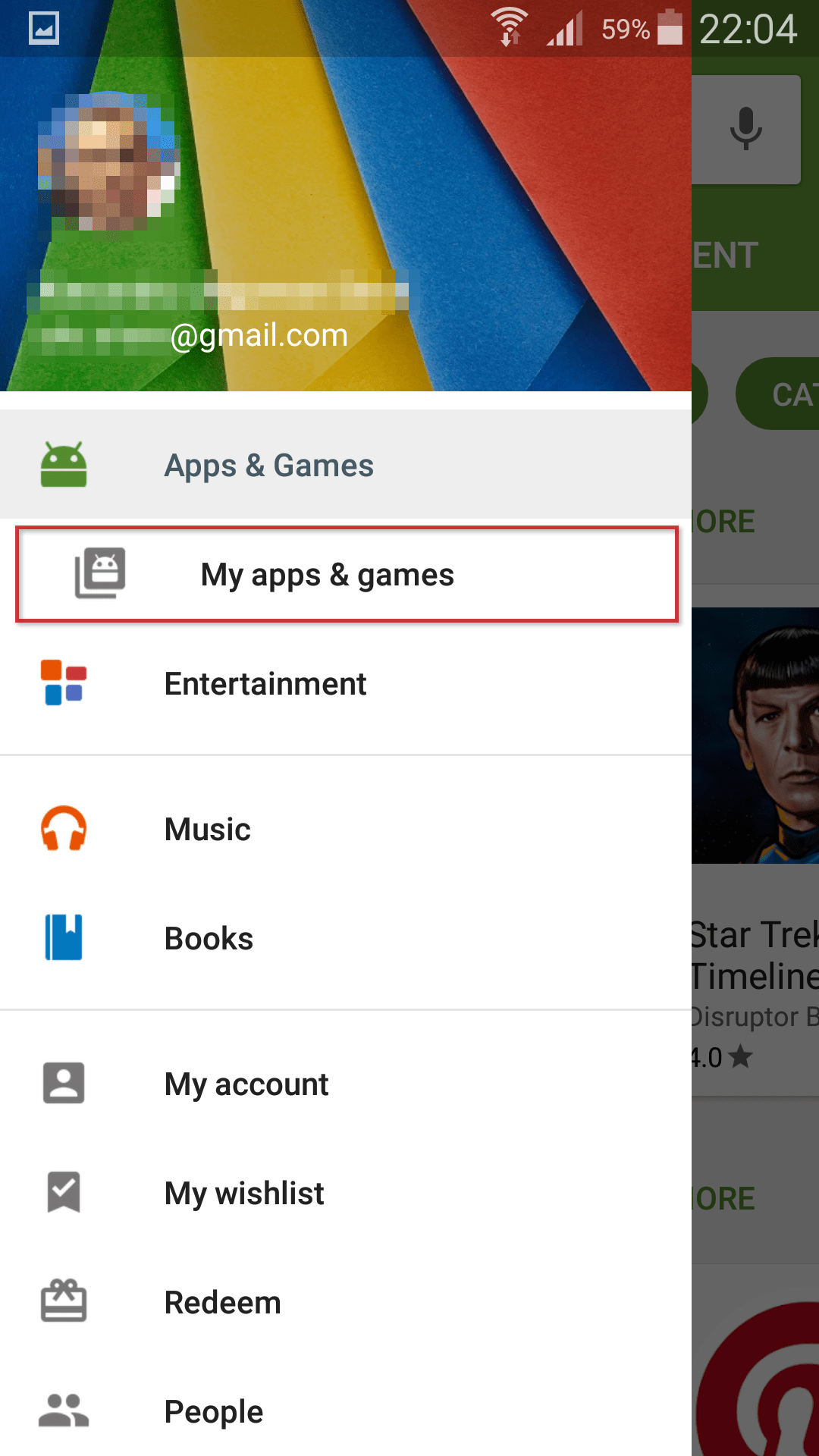
Pojawi się menu.
- W menu wybierz Zarządzaj aplikacjami i urządzeniami.
- Aby zatrzymać aktualizację, kliknij przycisk Zatrzymaj.
- Teraz, aby rozwiązać problem z pobieraniem, zaktualizuj tylko Chrome i aplikację Webview systemu Android.
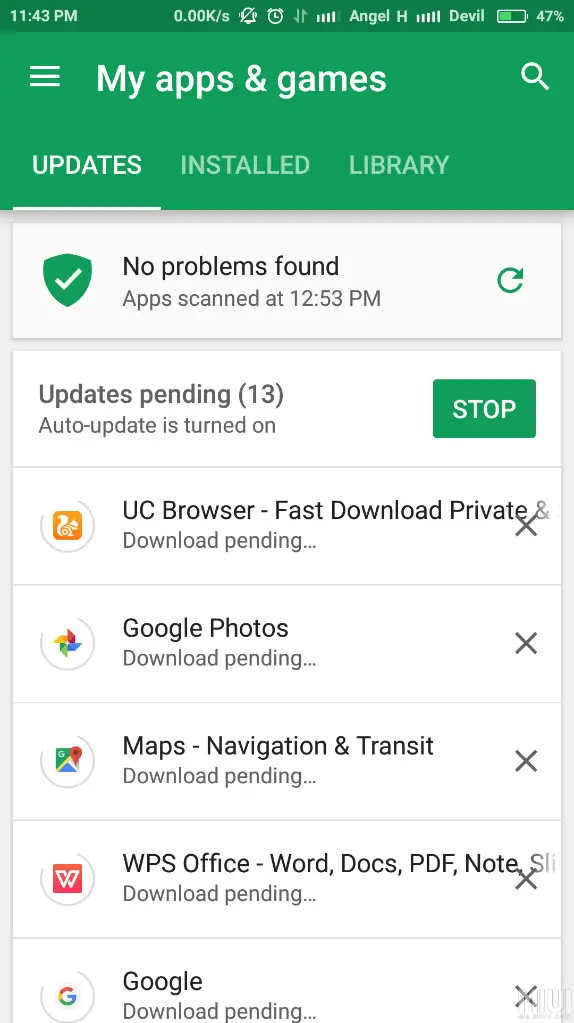
Były to kluczowe poprawki, które często rozwiązywały problem; jeśli nie, wypróbuj techniki wymienione poniżej.
Usuń pamięć podręczną i pamięć dla Sklepu Google Play
Istnieje duża szansa, że uszkodzone dane Sklepu Play będą źródłem problemu z aktualizacją aplikacji. Dobrym pomysłem jest wyczyszczenie pamięci podręcznej i przechowywania Sklepu Google Play, ponieważ stamtąd pobieramy i aktualizujemy Google Chrome i Android System WebView.
Wykonaj te czynności na Androidzie, aby wyczyścić Sklep Google Play i zwolnić miejsce:
- Otwórz aplikację Ustawienia na swoim urządzeniu z Androidem.
- Stuknij kartę Aplikacje i powiadomienia.
- Aby wyświetlić listę zainstalowanych aplikacji, wybierz link Zobacz wszystkie aplikacje.
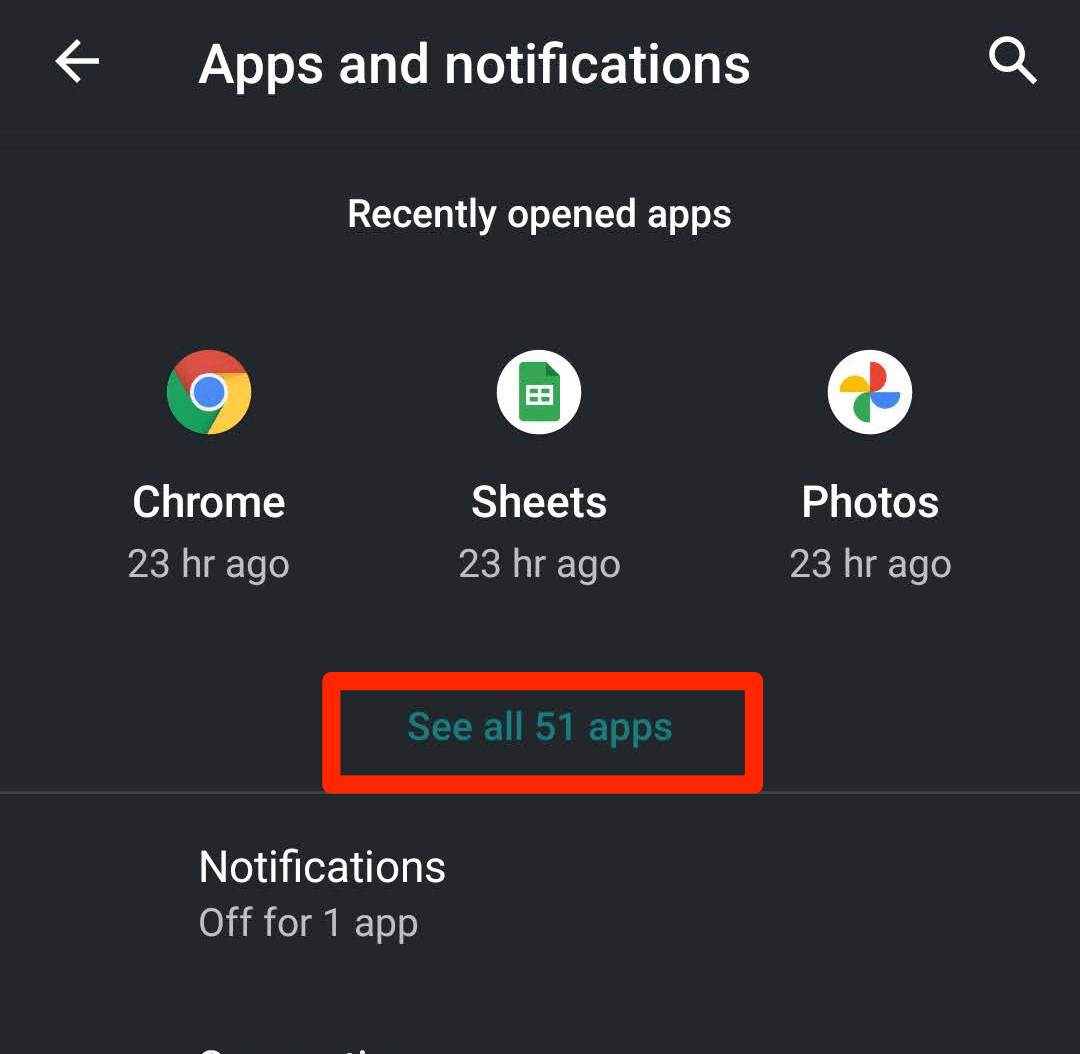
- Otwórz aplikację Sklep Google Play, wyszukując ją.
- Wybierz opcję Przechowywanie i pamięć podręczna na stronie informacji o aplikacji Sklep Google Play.
- Naciśnij przyciski Wyczyść pamięć podręczną i Wyczyść pamięć.

Zaktualizuj Chrome i Android System WebView, a następnie ponownie uruchom aplikację Sklep Google Play. Ponieważ wyczyściliśmy dane pamięci, uruchomienie aplikacji Sklep Play może zająć trochę czasu.
Wyczyść pamięć podręczną i pamięć usług Google Play, jeśli to nie zadziała.
Usuń Chrome i Webview systemu Android
Istnieje duża szansa, że Chrome się nie aktualizuje, ponieważ głównym problemem jest przeglądarka internetowa systemu Android. Najpierw odinstaluj aplikację Android System Webview, aby to naprawić.
Ponieważ jest to aplikacja systemowa, nie można jej całkowicie usunąć, ale można przywrócić ustawienia fabryczne. Oznacza to, że możesz usunąć wszystkie wcześniejsze aktualizacje.
Nie ma możliwości bezpośredniego odinstalowania go z ustawień, tak jak na większości urządzeń.
Kroki, aby usunąć theroid System Webview z telefonu są następujące:
- Uruchom aplikację Sklep Google Play.
- Znajdź aplikację Android System Webview za pomocą paska wyszukiwania.
- Aby kontynuować, wybierz z menu opcję Odinstaluj.
- Aktualizacje aplikacji Android System Webview zostaną odinstalowane.
Tylko to. Spróbuj ponownie zaktualizować przeglądarkę Google Chrome, aby sprawdzić, czy problem został rozwiązany. Jeśli nie, wykonaj dokładnie te same czynności w aplikacji Chrome.
Wyczyść pamięć podręczną i wymuś zatrzymanie aplikacji
Możliwe, że aplikacja nie zaktualizuje się, jeśli działa w tle. Każdą aplikację można zmusić do zatrzymania takiego procesu w tle.
Aplikacja może wtedy nie być w stanie zaktualizować, jeśli ma dużą ilość pamięci podręcznej. W takich okolicznościach należy również wyczyścić pamięć podręczną i pamięć.
Na telefonie z systemem operacyjnym Android wykonaj następujące kroki, aby wymusić zamknięcie aplikacji:
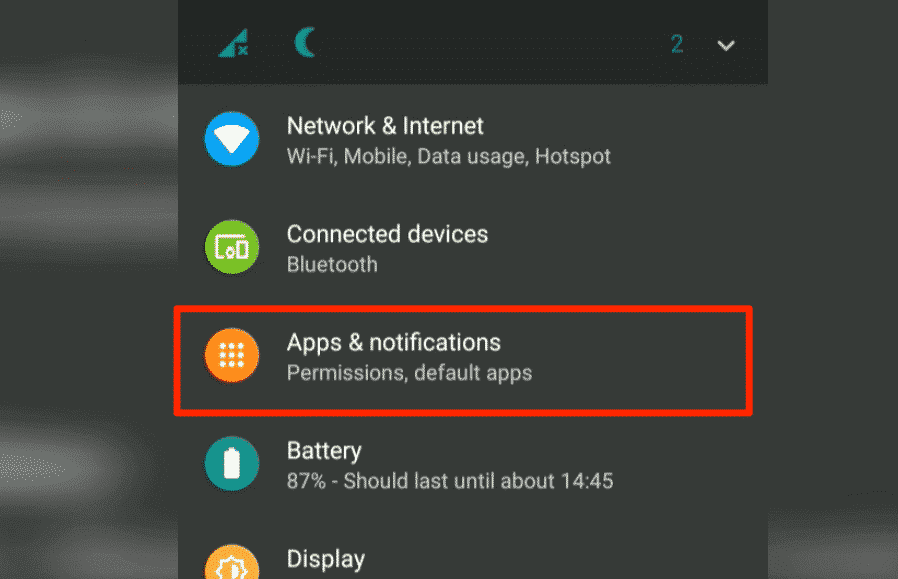
- Otwórz aplikację Ustawienia na swoim telefonie z Androidem.
- Następnie przewiń w dół i dotknij karty Aplikacje i powiadomienia, którą tam znalazłeś.
- W następnym oknie zobaczysz przycisk „Zobacz wszystkie aplikacje”; wybierz ją, aby uzyskać dostęp do listy wszystkich zainstalowanych aplikacji.
- Aby otworzyć menu, dotknij pionowej ikony z trzema kropkami znajdującej się w prawym górnym rogu.
- Aby wyświetlić wszystkie dostępne aplikacje, wybierz „Pokaż system”.
- Jeśli dotkniesz listy aplikacji, pojawi się aplikacja Android System Webview.
- Kliknięcie spowoduje zamknięcie aplikacji.
Po zaktualizowaniu aplikacji powinieneś sprawdzić, czy problem nadal występuje. Jeśli tak, wyczyść pamięć podręczną i dane.
Poniżej znajdują się instrukcje dotyczące czyszczenia pamięci podręcznej i danych aplikacji Android Webview:
- Powtórz poprzednie kroki do kroku 6.
- Przejdź do menu i wybierz Pamięć w oknie informacyjnym aplikacji.
- Wyczyść pamięć i wyczyść pamięć podręczną, dotykając tych opcji.
- Na koniec spróbuj zaktualizować aplikację Android Webview za pośrednictwem Google PlayStore.
Jeśli to nie zadziała, wypróbuj również aplikacje Chrome i Google Playstore.
Opuść program testów beta
Beta testy to funkcja dostępna w sklepie Google Play. Każda nowa aktualizacja jest udostępniana użytkownikom przed jej upublicznieniem. Celem tej usługi jest testowanie nowych aktualizacji, a aktualizacje beta często zawierają błędy.
Być może korzystasz z aplikacji aktualizującej wersję beta, jeśli przypadkowo ją wybrałeś lub jesteś uczestnikiem testów wersji beta.
Teraz może to być przyczyną problemu z pobieraniem. Możesz to naprawić, wychodząc z programu testów beta.
Poniżej przedstawiono kroki, aby wyjść z programu testów beta aplikacji:
- Uruchom aplikację Google PlayStore.
- Poszukaj aplikacji Webview w systemie Android.
- Gdy dojdziesz do opcji przedstawionej na poniższym obrazku, przewiń w dół, aby ją wyświetlić.
- Wybierz z menu opcję „Opuść program beta”.
Odinstaluj aktualizacje po opuszczeniu programu testów beta, tak jak zrobiliśmy to w trzeciej metodzie. To naprawi problem.
Pobierz aktualizacje ręcznie
To rozwiązanie zadziała, jeśli wypróbowałeś wszystkie inne opcje i żadna z nich nie była dla Ciebie skuteczna.
Najnowsze aktualizacje Chrome i Android System Webview są dostępne do ręcznej instalacji z witryn APK innych firm.
Oto jak ręcznie pobrać aktualizacje aplikacji na Androida z witryny innej firmy:
- Wyszukaj Webview systemu Android w APK Mirror.
- Przewiń w dół, gdy zobaczysz listę wszystkich wersji.
- Wybierz ikonę pobierania z prawej strony.
- Przewiń w dół, aż zobaczysz wszystkie dostępne opcje aplikacji do pobrania.
Wybierz opcję, która najlepiej pasuje do Twojego urządzenia.
- Aby kontynuować, kliknij numer wariantu. Użyj Google, aby znaleźć wersję zgodną z Twoim urządzeniem.
- Kliknięcie przycisku Pobierz umożliwi pobranie pliku APK.
Jeśli napotkasz ostrzeżenie o pobieraniu, zaakceptuj je, klikając OK, ponieważ nie stanowi to żadnego zagrożenia dla Twojego urządzenia. Na koniec dotknij pliku APK, aby go zainstalować, a Twoja praca jest zakończona.
Konkluzja: Chrome i Webview nie aktualizują się
Podsumowując, przedstawiłem każdą potencjalną poprawkę dotyczącą problemów z aktualizacją Chrome i Android System Webview. Może to zająć trochę czasu, ale bez wątpienia rozwiąże Twój problem.
Musisz wykazać się cierpliwością, ponieważ aktualizacja aplikacji systemowych może być trudna. Ponadto powinieneś pobierać plik APK tylko z renomowanych witryn APK.
Jeśli zdecydujesz się na ostateczną metodę, powinieneś zachować ostrożność, ponieważ kilka fałszywych stron internetowych może uszkodzić twoje urządzenie. Pamiętaj, że pliki APK z takich fałszywych witryn mogą zawierać malware.
Widok sieciowy systemu Android zostanie zaktualizowany, gdy tylko zaktualizujesz aplikację Google Chrome.
Chrome i Android Webview nie aktualizują często zadawanych pytań
Przyjrzyjmy się teraz często zadawanym pytaniom dotyczącym aktualizacji Chrome i Android System Webview.
Jak naprawić system Webview, który nie aktualizuje się w Chrome i Androidzie?
Możesz ręcznie zaktualizować oprogramowanie, ponownie uruchomić urządzenie, sprawdzić połączenie internetowe, zatrzymać automatyczne aktualizowanie wszystkich aplikacji, wyczyścić pamięć podręczną Google Playstore i pamięć.
Jak mogę zatrzymać ciągłe automatyczne aktualizacje aplikacji Sklepu Play?
Otwórz PlayStore, wybierz swój profil z menu, dotykając go, przejdź do Ustawienia> Preferencje sieciowe, a następnie wybierz Automatycznie aktualizuj aplikacje. Wybierz opcję Nie aktualizuj automatycznie aplikacji.
Jak mogę usunąć aplikację Android System Webview ze Sklepu Play?
Wyszukaj aplikację Android System Webview w Sklepie Play po jej otwarciu. Jeszcze raz stuknij kartę dezinstalacji, a następnie potwierdź dezinstalację.
Proszę zostaw użyteczny skomentuj swoje przemyślenia, a następnie udostępnij to na swoich grupach na Facebooku, które uznają to za przydatne i wspólnie zbierzmy korzyści. Dziękuję za udostępnienie i bycie miłym!
Ujawnienie: Ta strona może zawierać linki do zewnętrznych witryn produktów, które kochamy i gorąco polecamy. Jeśli kupisz sugerowane przez nas produkty, możemy otrzymać opłatę za polecenie. Takie opłaty nie wpływają na nasze rekomendacje i nie przyjmujemy płatności za pozytywne recenzje.


